如何将iPhone的WiFi密码快速分享给他人?

在日常使用中,我们常常遇到朋友或家人需要连接同一WiFi的情况,手动输入密码不仅繁琐,还可能存在输错的风险,如果你是苹果手机用户,iPhone其实提供了一种便捷的“隔空分享”功能,只需几步操作即可安全传递密码,本文将详细介绍这一功能的操作流程,并解答常见问题。
分享WiFi密码的前提条件
在开始操作前,需确保以下条件已满足:
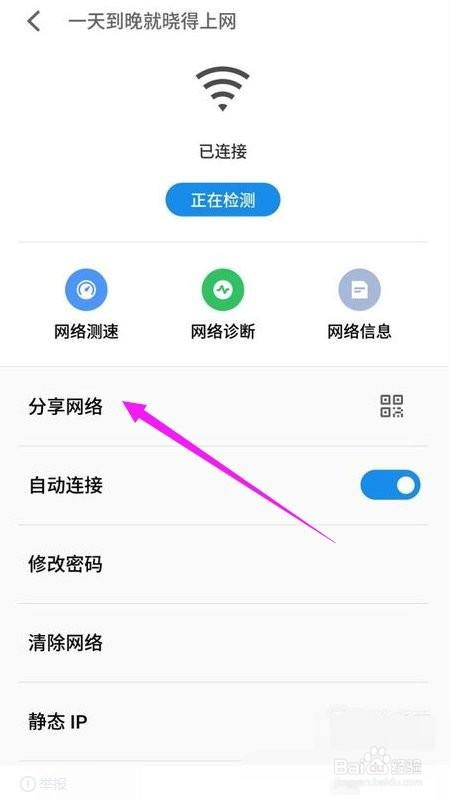
- 设备兼容性:
- 双方设备需运行iOS 11或更高版本(iPhone 6s及以上机型支持)。
- 接收方的设备需解锁并处于WiFi设置界面。
- 账户关联:
- 双方需在iPhone的“通讯录”中保存彼此的Apple ID邮箱或手机号。
- 发送方的Apple ID需开启“双重认证”(设置路径:设置→Apple ID→密码与安全性)。
- 网络与硬件要求:
- 发送方已成功连接目标WiFi。
- 双方设备的蓝牙和WiFi功能需同时开启,且距离在10米以内。
分步操作指南
以下为具体操作步骤,适用于家庭、办公等场景:
步骤1:接收方进入WiFi选择界面
让需要连接WiFi的朋友打开iPhone,进入“设置→WiFi”,点击目标网络名称(显示为灰色带锁图标),系统会弹出密码输入界面。
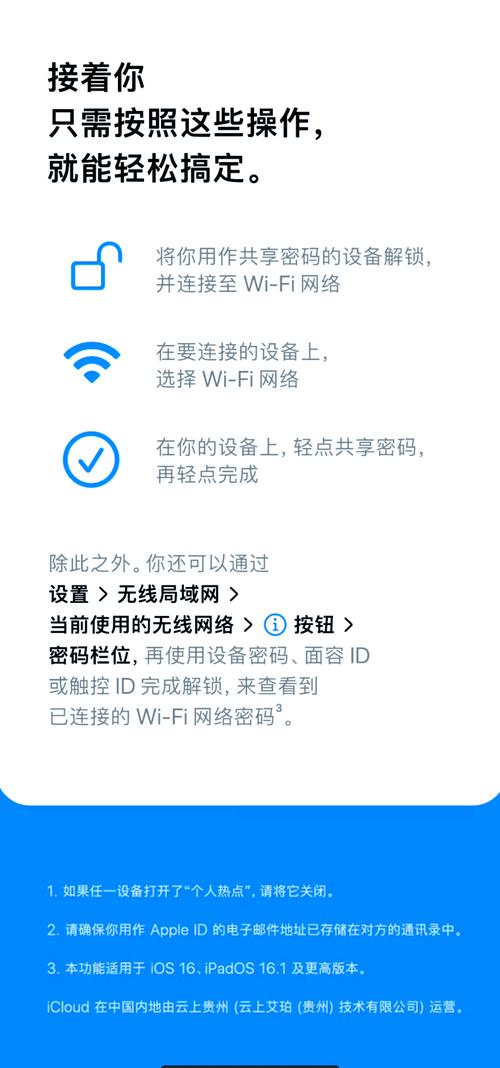
步骤2:发送方启动密码分享功能
保持接收方停留在密码输入界面,发送方拿起自己的iPhone,解锁后靠近接收方的设备,发送方的屏幕会自动弹出“共享WiFi密码”的提示框。
步骤3:确认分享
发送方点击提示框中的“共享密码”,接收方的iPhone将自动填入密码并连接网络,整个过程无需手动输入,且密码不会以明文形式显示。
常见问题与解决方案
即使操作正确,部分用户仍可能遇到分享失败的情况,以下是几种典型问题及解决方法:
问题1:未弹出“共享密码”提示
- 可能原因:
- 蓝牙或WiFi未开启;
- 设备未更新至最新系统;
- 双方通讯录信息未同步。
- 解决方法:
- 检查蓝牙和WiFi是否开启,并重启功能开关;
- 前往“设置→通用→软件更新”升级系统;
- 确认通讯录中已添加对方的Apple ID关联信息。
问题2:提示“无法连接到网络”
- 可能原因:路由器限制了新设备接入。
- 解决方法:登录路由器后台,检查“设备连接数”或“MAC地址过滤”设置,临时关闭相关限制。
问题3:Android设备能否接收分享?
iOS的密码分享功能仅支持苹果设备间使用,若对方使用安卓手机,可通过以下方式手动分享:
- 在已连接WiFi的iPhone上,进入“设置→WiFi”,点击目标网络右侧的“i”图标;
- 轻点“密码”栏,通过面容ID或触控ID验证后,即可查看明文密码;
- 将密码口头告知或通过短信发送给对方。
安全性与隐私保护
许多用户担心密码分享会导致隐私泄露,苹果的设计充分考虑了安全性:
- 加密传输:密码通过端到端加密传输,第三方无法截获;
- 权限控制:仅通讯录中已添加的联系人可触发分享功能,陌生人无法随意获取密码;
- 无痕记录:接收方设备不会保存密码明文,仅用于本次连接。
拓展技巧:管理已保存的WiFi网络
若需移除或修改已保存的WiFi信息,可进入“设置→WiFi”,点击目标网络右侧的“i”图标,选择“忽略此网络”,对于企业或公共网络,建议定期清理列表以减少潜在风险。
通过以上方法,iPhone用户不仅能快速解决密码分享问题,还能确保操作过程安全可靠,这种设计充分体现了苹果生态的便捷性——无需复杂操作,只需设备间的默契协作即可完成关键信息的传递,无论是亲友聚会还是临时办公,这一功能都能显著提升效率,减少沟通成本。
标签: 设备靠近









评论列表 (0)